
როგორ გავაკეთოთ Android პროგრამების სარეზერვო ასლი?
ორი გზა, თუ როგორ უნდა გავაკეთოთ Android- ზე მონაცემების სარეზერვო ასლი.
Android- ზე სმარტფონის ან ტაბლეტის თითოეულ მფლობელს შეიძლება ჰქონდეს დისტანციური აპლიკაციების აღდგენა. მათი დანაკარგი შეიძლება შემთხვევით მოხდეს, ან შესაძლოა განზრახ, და შეიძლება აუცილებელი იყოს, რომ მუდმივად გადაიტანოთ ინფორმაცია ერთი მოწყობილობიდან მეორეზე. მაგრამ, ერთი გზით ან სხვა გზით, ყოველ ჯერზე, რომ მოძებნოთ იგივე პროგრამები სათამაშო ბაზარზე და გადმოწეროთ ისინი არ არის ძალიან მოსახერხებელი.
ამ სტატიაში მოცემულია მონაცემების სარეზერვო ასლის შექმნა (სარეზერვო), რომელთანაც შეგიძლიათ საჭიროების შემთხვევაში აღადგინოთ ყველა ინფორმაცია თქვენს მოწყობილობაზე.

როგორ შევქმნათ სარეზერვო Android- ზე მესამე მხარის პროგრამების გარეშე?
- Android- ის თითოეულ მომხმარებელს აქვს საკუთარი Google ანგარიში და, რა თქმა უნდა, ბევრმა იცის, რომ ეს არ არის მხოლოდ ჩანაწერი ქსელში მოწყობილობის რეგისტრაციისთვის, არამედ ღრუბლოვანი მონაცემების შენახვისთვის. ყველა ახალი ინფორმაცია, რომელიც თქვენს მოწყობილობაზე ჩანს
- ამისათვის თქვენ უნდა წასვლა თქვენი მოწყობილობის პარამეტრებში, შეარჩიეთ მენიუში "აღდგენა და გადატვირთვა" და ფანჯარაში, რომელიც, როგორც ჩანს, შეარჩია "სარეზერვო ასლი SD- ბარათზე". შემდეგი, თქვენ უნდა აირჩიოთ რა სახის ინფორმაციის შენახვა გსურთ ბარათზე. პროგრამების გარდა, შეგიძლიათ გააკეთოთ შეტყობინებების, კონტაქტების, ფოტოების, ზარის ჟურნალის სარეზერვო ასლი და ა.შ.
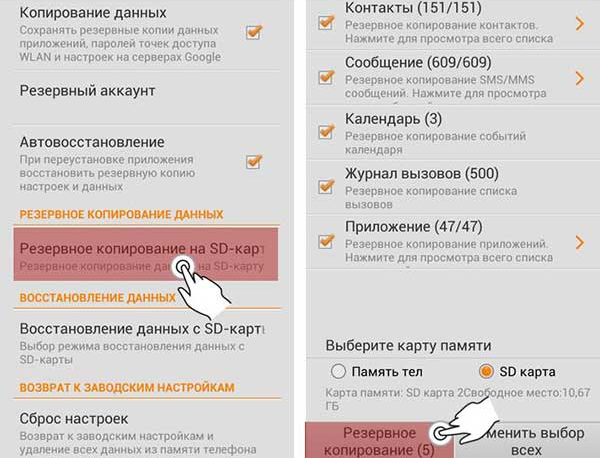
- მას შემდეგ, რაც შეარჩიეთ საჭირო ინფორმაცია, დააჭირეთ ღილაკს "სარეზერვო" და დააყენეთ ფაილის სახელი, რომელშიც ეს ყველაფერი ინახება
- ფაილის წარმატებით შექმნის შემდეგ, მიზანშეწონილია მისი გადატანა კომპიუტერში ან გადმოწეროთ იგი Google ანგარიშის ანგარიშზე
როგორ შევქმნათ სარეზერვო Android- ზე ES დირიჟორის გამოყენებით?
- Android- ის ზოგიერთ ვერსიაში არ არსებობს მხარდაჭერა სარეზერვო სისტემის საშუალებით, ამიტომ მომხმარებლები მიმართავენ სხვადასხვა პროგრამებს, რომლებიც სავსეა სათამაშო ბაზარზე. ამ სტატიაში ჩვენ განვიხილავთ მათგან ყველაზე გავრცელებულ და მოსახერხებელ, კერძოდ ES დირიჟორს
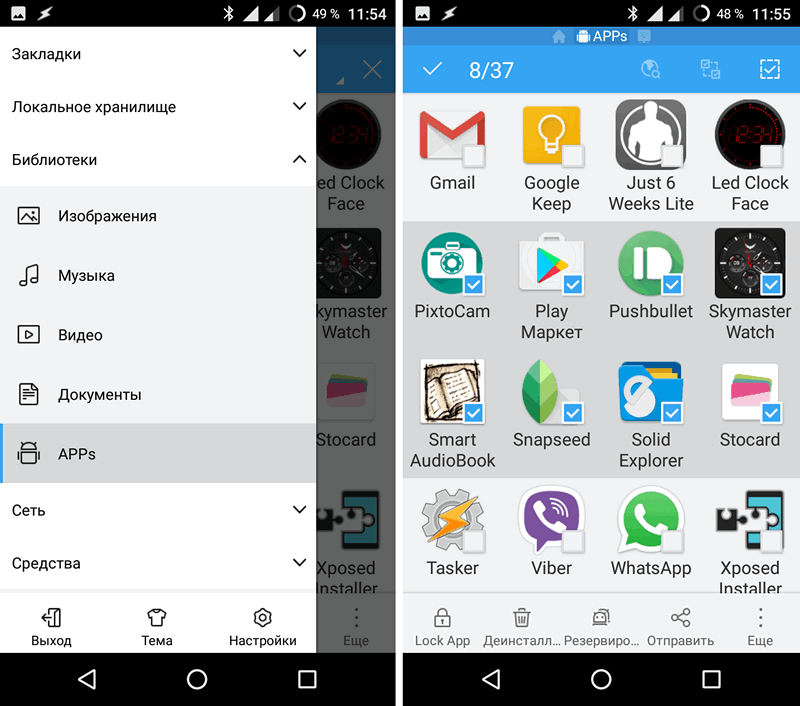
- ჩამოტვირთეთ და გაუშვით პროგრამა თქვენს მოწყობილობაზე და გადადით მის მთავარ მენიუში. იქ გადადით "ბიბლიოთეკების" განყოფილებაში და შეარჩიეთ "პროგრამები". თქვენ გექნებათ მოწყობილობაზე დამონტაჟებული ყველა პროგრამის სრული ჩამონათვალი. უნდა გაითვალისწინოთ ის, ვისი სარეზერვო ასლები გსურთ დაზოგოთ
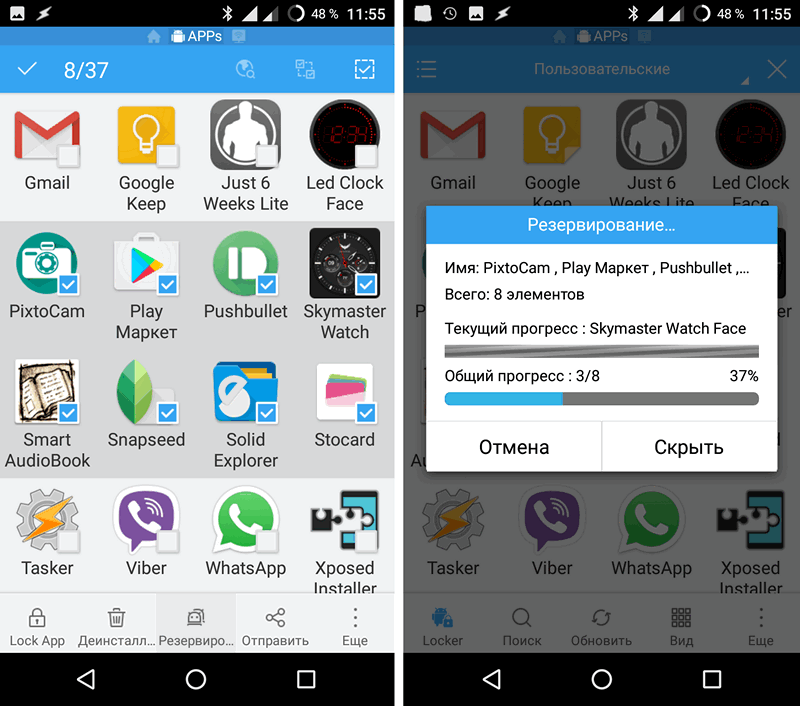
- პროგრამების შერჩევის შემდეგ, გადაიტანეთ ღილაკის "დაჯავშნა" და დაელოდეთ არქივირებას
- დაარქივების დასრულების შემდეგ, მისამართით, რომელშიც მისამართი იყო, სადაც შენახული იყო სარეზერვო ასლი თქვენს წინ. როგორც წესი, ეს არის აპლიკაციების საქაღალდე მოწყობილობის ძირეულ დირექტორიაში. ფაილი იქიდან უნდა გადავიდეს SD ბარათზე და სხვა მოწყობილობებზე, მაგალითად, Flash Drive და კომპიუტერი, ასევე Google- ის დატვირთვა თქვენი ანგარიშის ღრუბლის შენახვაში. თუ ფაილი ინახება მოწყობილობის ძირეულ საქაღალდეში, მაშინ ქარხნის პარამეტრების გადაყრისას ის გაქრება და მისი დახმარებით მონაცემების აღდგენა არ იმუშავებს

- სარეზერვო ასლის გაუქმება ძალიან მარტივია. საკმარისია დირექტორიაში წასვლა APK ფაილით, დააჭირეთ მასზე და დაადასტუროთ ინსტალაცია. დაელოდეთ ინსტალაციას და გადატვირთეთ თქვენი მოწყობილობა. გადატვირთვის შემდეგ, ყველა პროგრამა და კონტაქტი კვლავ ხელმისაწვდომი იქნება
მნიშვნელოვანია: ბევრი მომხმარებელი შეცდომით თვლის, რომ მოწყობილობის სინქრონიზაციის გააქტიურებული ფუნქცია ღრუბლოვანი შენახვით ავტომატურად ინარჩუნებს ყველა მათი პროგრამის სარეზერვო ასლებს. ეს არასწორია. ავტომატური სინქრონიზაცია დაზოგავს მხოლოდ კონტაქტებს, პაროლებსა და პროგრამების პარამეტრებს, თავად ინსტალაციის ფაილები არ არის გადაწერილი სერვერზე. თუ თქვენ ინახავთ მნიშვნელოვან პროგრამებსა და პროგრამებს ტელეფონით, მიზანშეწონილია მათი სარეზერვო ასლის გაკეთება თვეში ერთხელ მაინც და ხელით ჩატვირთოთ ღრუბლის საცავში
